一 : P2POVER使用教程
运行P2POVER之前得安装抓包程序WinPcap,这样才能正常运行 双击主程序图标打开软件进入主界面如下图:
一:初始化设置
进入程序后进行初始化设置(根据图中标注进行设置) 选择 选项?高级选项
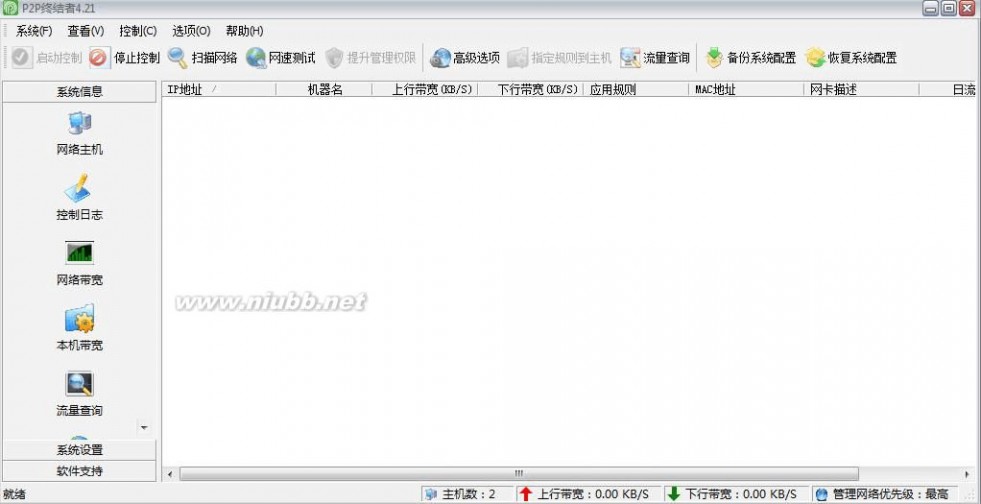
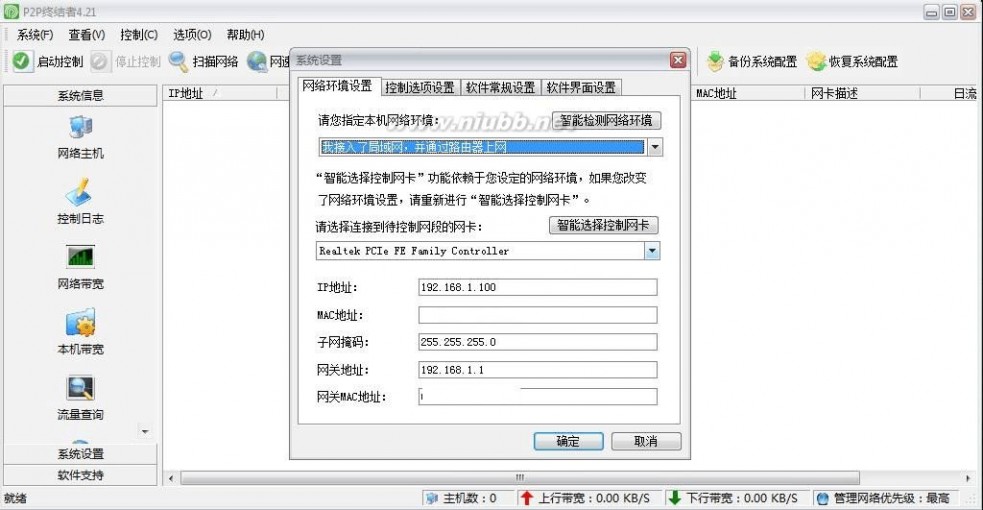
p2pover P2POVER使用教程
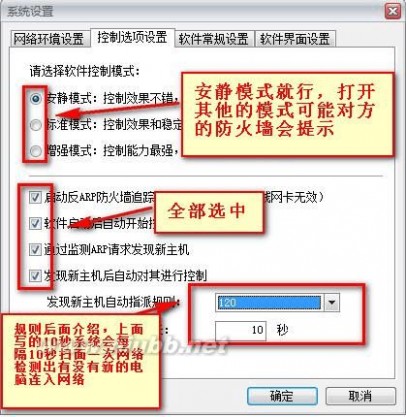
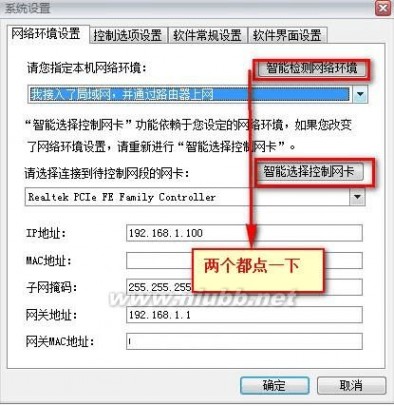
p2pover P2POVER使用教程
点击 确定 完成初始化
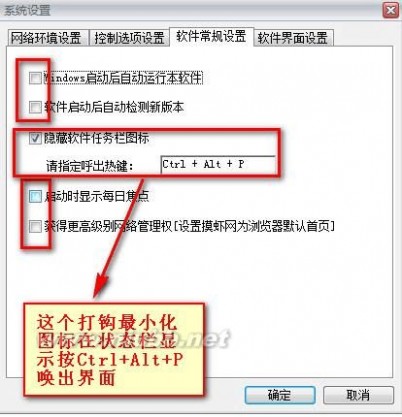

p2pover P2POVER使用教程
二:启动控制
点击 “启动控制” 当“停止控制”按钮亮起时代表控制成功
————?
制
三:扫描网络主机
搜索在网段内能够控制的主机,其中机器名为“控制机”的为本机
四:对网络主机指定规则
其中默认的规则有:
“白名单”不限制 “黑名单”进行相应的设置后可用,否则与“白名单”的控制效果类似
“全局限速”全面限制主机网络,不过网速无法限制到0KB下限为10KB
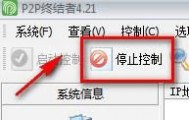

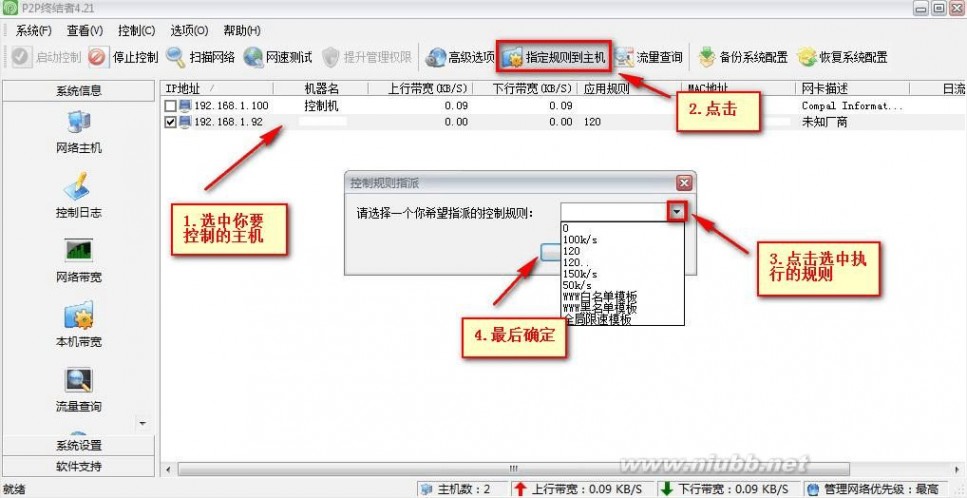
p2pover P2POVER使用教程
五:规则的制定与应用
1>> 选择 系统设置?控制规则设置
2>> 新建规则
3>> 制定规则内容(设置以图为准)
下面以制定限制100KB网速规则为例,其他的以此类推
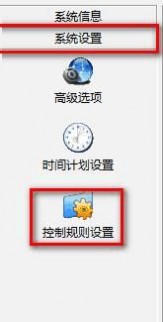
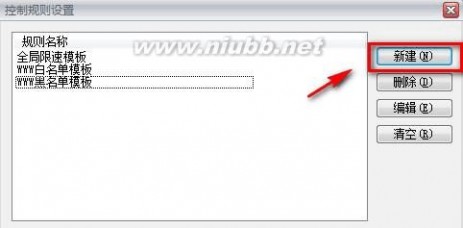
p2pover P2POVER使用教程

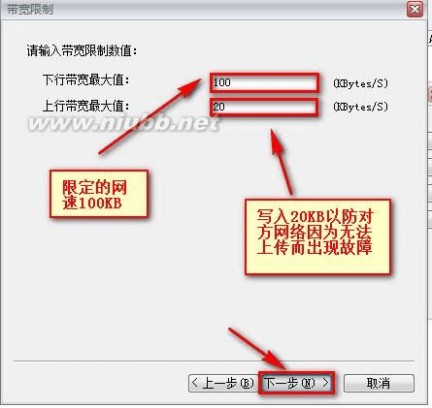
p2pover P2POVER使用教程
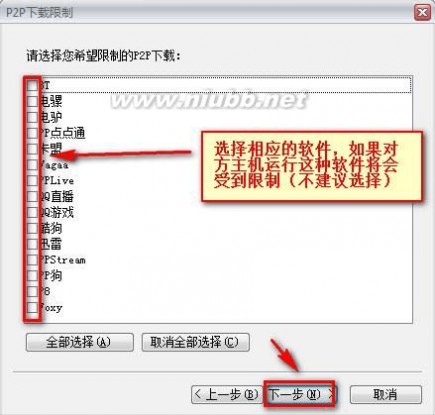
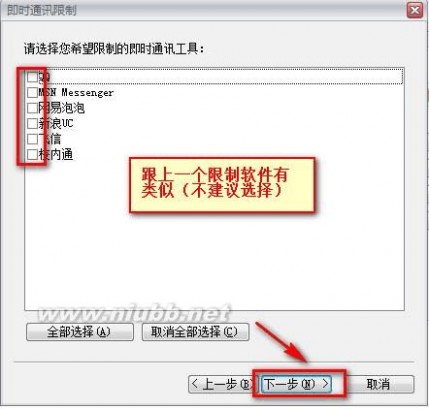
p2pover P2POVER使用教程
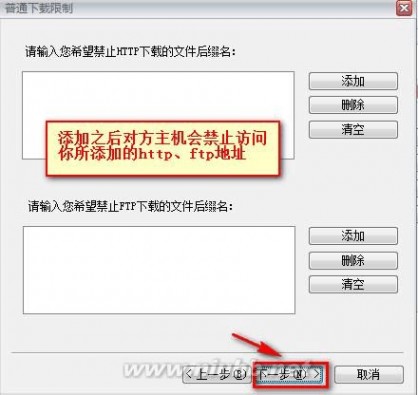
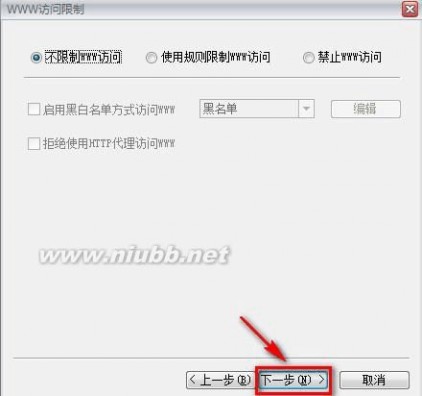
p2pover P2POVER使用教程
4>> 点击 “完成”结束该规则制定
5>>新规则的应用
选择 系统信息?网络主机 回到主机控制界面
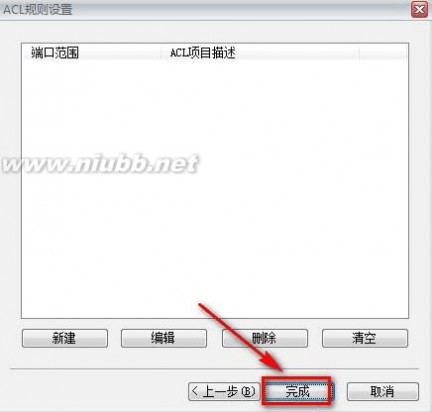

p2pover P2POVER使用教程
跟上面为主机添加规则一样的步骤
这样你就可以控制局域网内不同的主机了(限制的精髓在于规则的制定)
六:P2POVER界面其他主要板块的功能 及应用
1>>网络宽带
选择?网络宽带
主要显示局域网的上传下载速度的记录
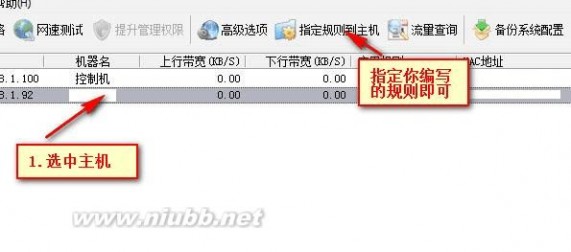
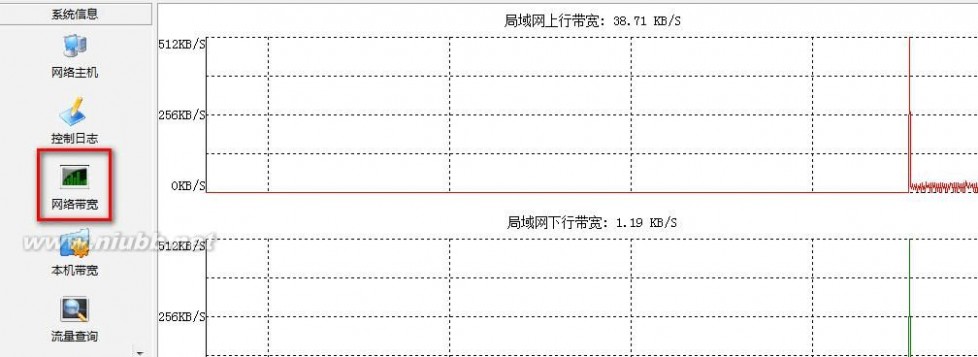
p2pover P2POVER使用教程
2>>本机宽带
选择 系统信息?本机宽带
顾名思义该功能就是显示本地主机联网进程用网情况(包括打开P2POVER以来总共上传下载流量以及即时上传下载速度)
3>>网速测试
相信大家见过很多的网速测试插件,360安全卫士、魔方等都含有当然P2POVER也有 >>进行网速测试 选择软件测速
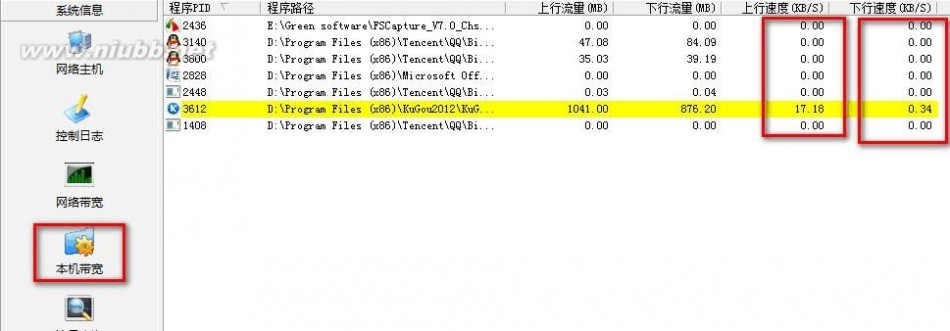
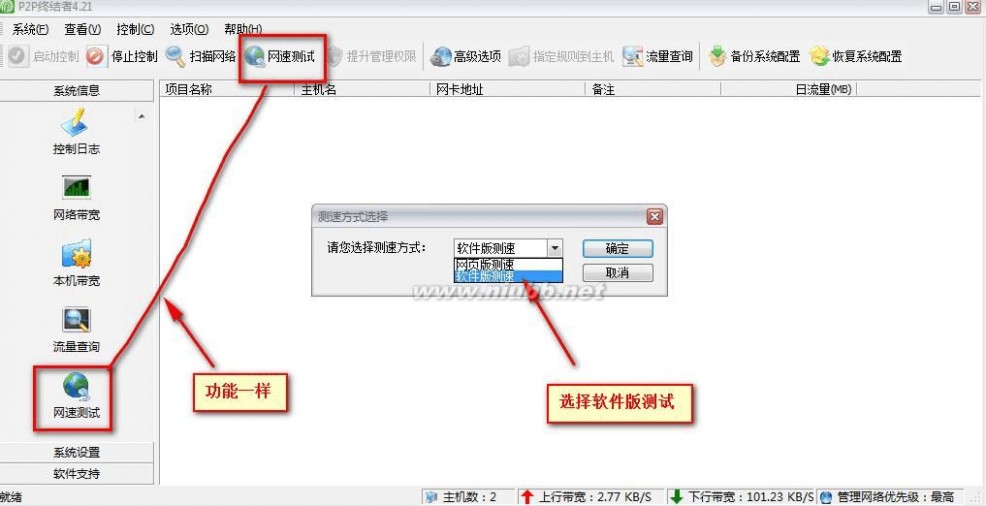
p2pover P2POVER使用教程
>>开始测速
>>结束测试后会显示如下图标 点击确定退出
4>>时间计划设置
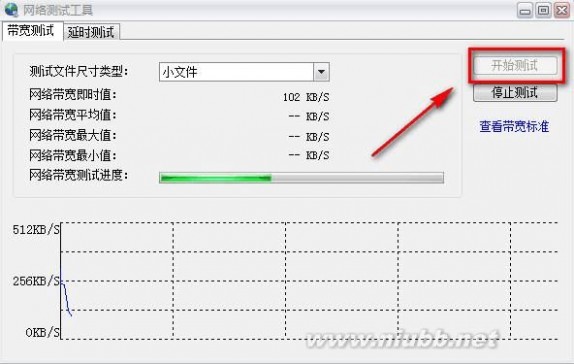
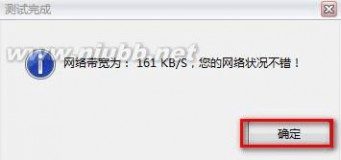
p2pover P2POVER使用教程
>>选择时间计划设置
>>新建时间计划
名称随意即可下面蓝色区域 对应的时间段P2POVER将在 工作状态(根据自身情况选 择即可)
点击确定完成制定



p2pover P2POVER使用教程
>>好了之后在制定规则的时候就可以把时间计划选择为自己的工作时间
5>>备份和恢复系统配置(如图)
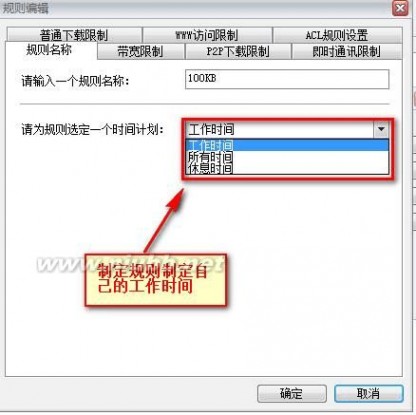
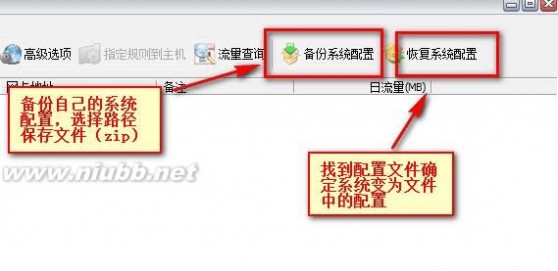
p2pover P2POVER使用教程
6>>窗口自定义
菜单栏上可以通过“查看”里的内容勾选来自定义窗口
教程结束,谢谢大家观看!
本教程由卡饭论坛会员vickykan20制作
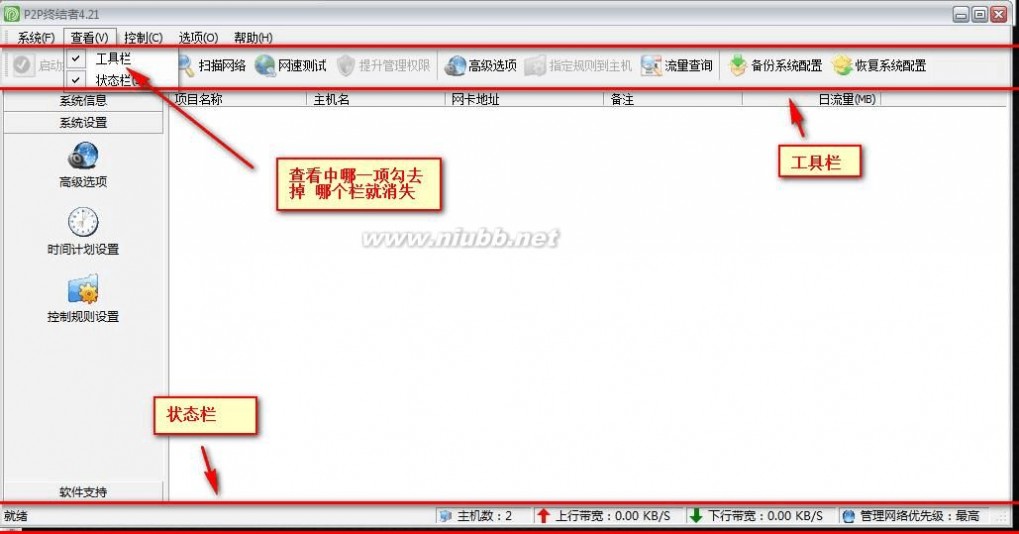
2012-6-12 16:29:20
二 : USBCleaner使用教程
步骤一
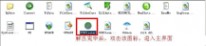
步骤二
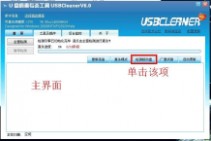
步骤三

步骤四

步骤五
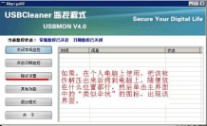
步骤六
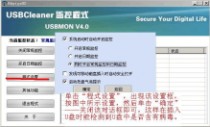
三 : masm使用教程
实验二 汇编编译工具MASM的使用
2.1. 实验目的
1、 学习如何安装MASM;
2、 学习如何使用和使用编译和链接汇编语言程序。
2.2. 基础知识
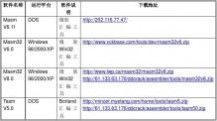
2、DOS汇编与WIN32汇编
在DOS下编写汇编程序,程序员可以管理系统的所有资源,访问和改动系统中所有的内存,修改内存控制块,修改中断向量表截获中断,直接对I/O端口进行读写。DOS是个单任务操作系统,只有一个运行级别,任何进程和DOS操作系统都是同等级别的。因此,DOS系统中各个进程会互相影响,如果某个进程死机的话,整个系统都会垮掉。DOS工作在实模式下,程序员可以寻址1M的内存,通过段寄存器来指定段的初始地址,每个段的大小为64K。超过1M的部分,就只能把他作为XMS使用。1M以上的内存空间只能用作数据存放而无法在其中执行程序。
Win32是指32位的Windows操作系统,进程有多种运行级别,操作系统工作在最高级别——0级,而应用程序工作在3级。在第三级别,进程无法直接访问I/O端口,无法访问其它进程运行的内存,连向自己的运行代码写入数据都是非法的。只有对于最高级别的进程,系统才是全开放的。Windows工作在保护模式下,所有的资源对进程来说都是被“保护”的。
在内存方面,Windows使用了处理器的分页机制,程序员不必用一个段寄存器去指定段的地址,因为在保护模式下,段寄存器的含义是不同的(参见80386手册方面的书籍)。程序员可以直接指定一个32位的地址来寻址4GB的内存。在程序结构方面,Windows程序也有很大的不同,它是“基于消息”的。
在上面列举的汇编工具中,一些是DOS汇编工具,一些是Win32汇编工具。初学者可以从DOS汇编入手,先掌握汇编编程的思路、基本语法和编程技巧,待入门后再学习Win32汇编。
当然,学习DOS汇编并不一定需要安装和使用DOS操作系统。程序员可以在Win32环境中安装MASM 6.0或其它16位汇编工具,在命令提示符状态下编译和链接DOS汇编程序。DOS汇编程序在Win32环境中运行时,操作系统会模拟实模式运行16位进程。对于一些可能会影响整个操作系统工作的指令,Win32操作系统会拒绝执行。
2.3. MASM的安装
首先从Internet下载masm60.zip,这是一个ZIP压缩文件。可以用WINZIP或WINRAR等压缩解压软件指定一个目录将其解压,目录名例如为F:\MASM60。
运行“命令提示符”,在解压目录中运行setup程序,开始安装MASM。
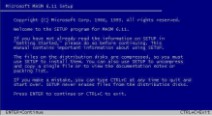

在主菜单界面选择“Install the Microsoft Macro Assembler”继续。

在系统设置界面选择“DOS/Windows & NT”操作系统继续。
本文标题:tor使用教程-P2POVER使用教程61阅读| 精彩专题| 最新文章| 热门文章| 苏ICP备13036349号-1